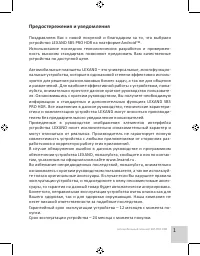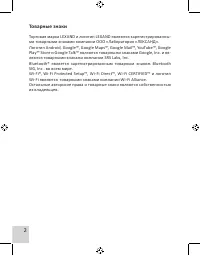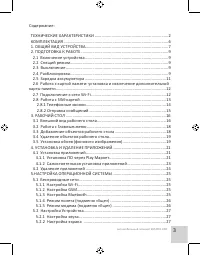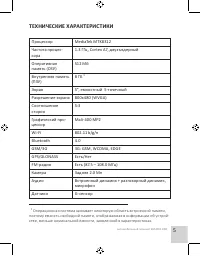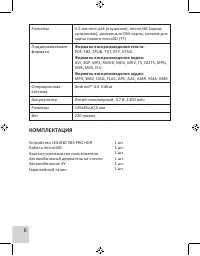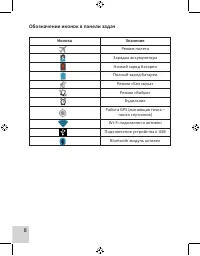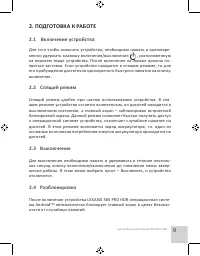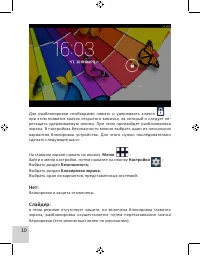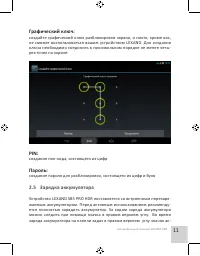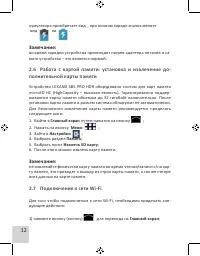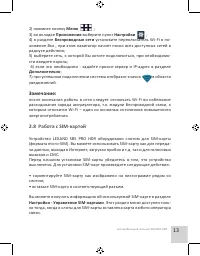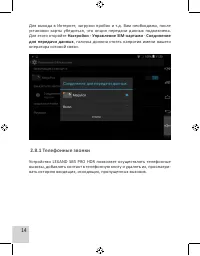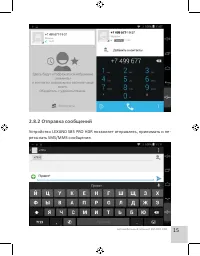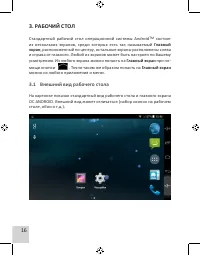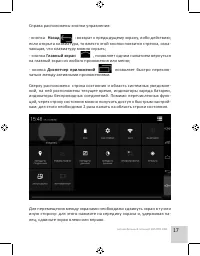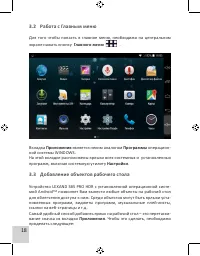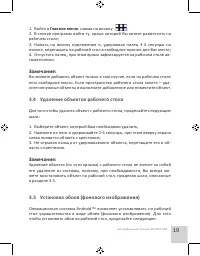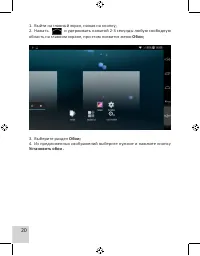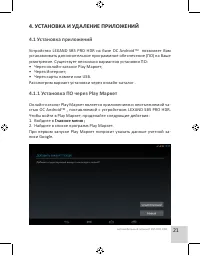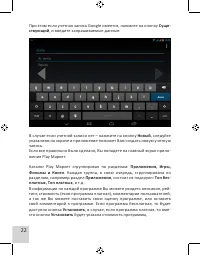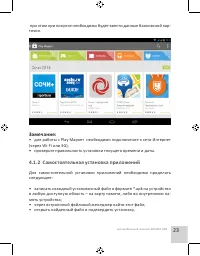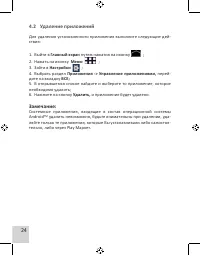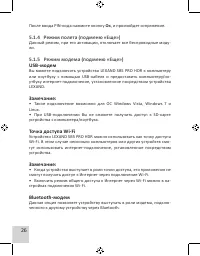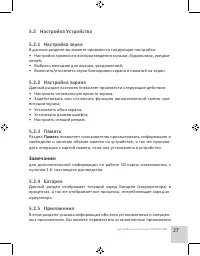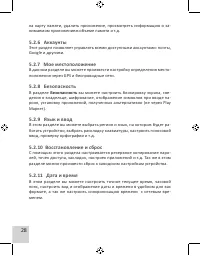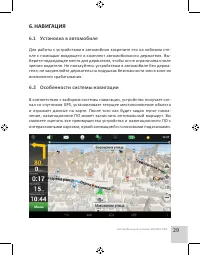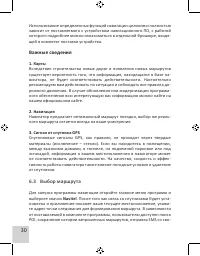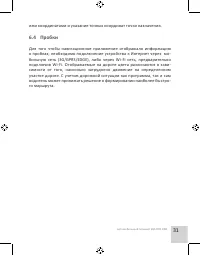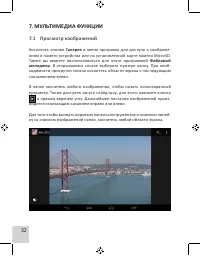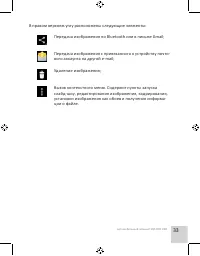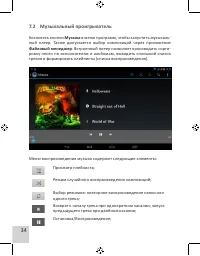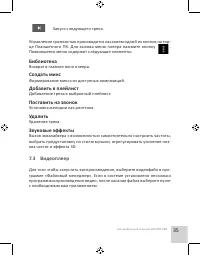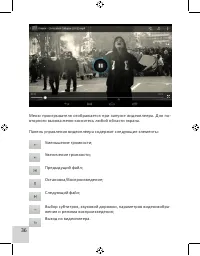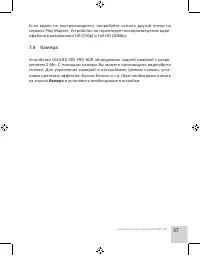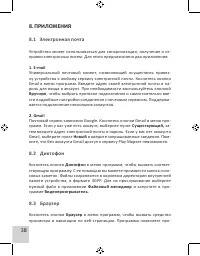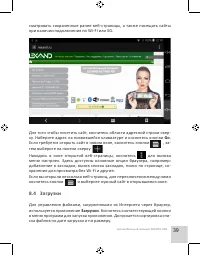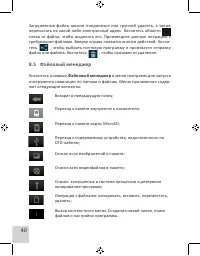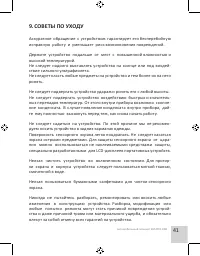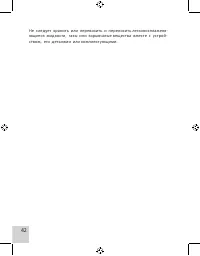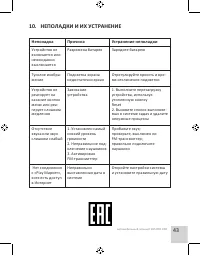Страница 3 - Предостережения и уведомления
автомобильный планшет SB5 PRO HDR 1 Предостережения и уведомления Поздравляем Вас с новой покупкой и благодарим за то, что выбрали устройство LEXAND SB5 PRO HDR на платформе Android TM . Использование последних технологических разработок и привержен- ность высоким стандартам позволяют предложить Вам...
Страница 4 - Товарные знаки; ми товарными знаками компании ООО «Лаборатория «ЛЕКСАНД».
2 Товарные знаки Торговая марка LEXAND и логотип LEXAND являются зарегистрированны- ми товарными знаками компании ООО «Лаборатория «ЛЕКСАНД». Логотип Android, Google™, Google Maps™, Google Mail™, YouTube™, Google Play™ Store и Google Talk™ являются товарными знаками Google, Inc. и яв- ляются товарны...
Страница 5 - Работа с картой памяти: установка и извлечение дополнительной
автомобильный планшет SB5 PRO HDR 3 Cодержание: ТЕХНИЧЕСКИЕ ХАРАКТЕРИСТИКИ .................................................................. 2 КОМПЛЕКТАЦИЯ .............................................................................................. 6 1. ОБЩИЙ ВИД УСТРОЙСТВА .........................
Страница 7 - ТЕХНИЧЕСКИЕ ХАРАКТЕРИСТИКИ
автомобильный планшет SB5 PRO HDR 5 ТЕХНИЧЕСКИЕ ХАРАКТЕРИСТИКИ Процессор MediaTek MTK8312 Частота процес- сора 1.3 ГГц, Cortex A7, двухъядерный Оперативная память (ОЗУ) 512 Мб Внутренняя память (ПЗУ) 8 ГБ 1 Экран 5”, емкостный 5-точечный Разрешение экрана 800х480 (WVGA)Соотношение сторон 5:3 Графиче...
Страница 8 - КОМПЛЕКТАЦИЯ
6 Разъемы 3.5 мм mini jack (наушники), microUSB (заряд- ка+данные), разъем для SIM-карты, разъем для карты памяти microSD (TF) Поддерживаемые форматы Форматы воспроизведения текста: PDF, FB2, EPUB, TXT, RTF, HTML Форматы воспроизведения видео: AVI, 3GP, MP4, RMVB, MOV, MKV, TS, M2TS, MPG, VOB, M4V, ...
Страница 9 - ОБЩИЙ ВИД УСТРОЙСТВА; Световой индикатор режимов
автомобильный планшет SB5 PRO HDR 7 1. ОБЩИЙ ВИД УСТРОЙСТВА 1 3 7 8 2 4 5 6 9 10 1. Кнопка Включения/Выключения 2. Световой индикатор режимов работы устройства 3. Гнездо для наушников 4. Слот microSD 5. Слот для SIM-карты 6. Разъем micro-USB 7. Камера 8. Динамик внешний 9. Микрофон 10. Кнопка сброса...
Страница 10 - Обозначение иконок в панели задач; Иконка
8 Обозначение иконок в панели задач Иконка Значение Режим полета Зарядка аккумулятора Низкий заряд батареи Полный заряд батареи Режим «Без звука» Режим «Вибро» Будильник Работа GPS (мигающая точка – поиск спутников) Wi-Fi подключен и активен Подключение устройства к USB Bluetooth модуль активен
Страница 11 - ПОДГОТОВКА К РАБОТЕ; Включение устройства
автомобильный планшет SB5 PRO HDR 9 2. ПОДГОТОВКА К РАБОТЕ 2.1 Включение устройства Для того чтобы включить устройство, необходимо нажать и кратковре- менно удержать клавишу включения/выключения , расположенную на верхнем торце устройства. После включения на экране должна по- явиться заставка. Если ...
Страница 13 - ключа необходимо соединить в произвольном порядке не менее четы-; Зарядка аккумулятора; жаемым аккумулятором. Перед активным использованием рекоменду-
автомобильный планшет SB5 PRO HDR 11 Графический ключ: создайте графический ключ разблокировки экрана, и никто, кроме вас, не сможет воспользоваться вашим устройством LEXAND. Для создания ключа необходимо соединить в произвольном порядке не менее четы- рех точек на экране: PIN: создание пин-кода, со...
Страница 16 - установки карты убедиться, что опция передачи данных подключена.; Для этого откройте Настройки - Управление SIM-картами - Соединение; оператора сотовой связи.
14 Для выхода в Интернет, загрузки пробок и т.д. Вам необходимо, после установки карты убедиться, что опция передачи данных подключена. Для этого откройте Настройки - Управление SIM-картами - Соединение для передачи данных, галочка должна стоять напротив имени вашего оператора сотовой связи. 2.8.1 Т...
Страница 18 - Внешний вид рабочего стола
16 3. РАБОЧИЙ СТОЛ Стандартный рабочий стол операционной системы Android ТМ состоит из нескольких экранов, среди которых есть так называемый Главный экран, расположенный по центру, остальные экраны расположены слева и справа от главного. Любой из экранов может быть настроен по Вашему усмотрению. Из ...
Страница 19 - позволяет быстро переклю-
автомобильный планшет SB5 PRO HDR 17 Справа расположены кнопки управления: - кнопка Назад : возврат к предыдущему экрану, либо действию; если открыта клавиатура, то вместо этой кнопки появится стрелка, озна- чающая, что клавиатуру можно скрыть;- кнопка Главный экран , позволяет одним нажатием вернут...
Страница 20 - Работа с Главным меню; программ, включая системную утилиту Настройки.; Добавление объектов рабочего стола; мой Android; позволяет Вам вынести любые объекты на рабочий стол; вание значка из вкладки Приложения. Чтобы это сделать, необходимо
18 3.2 Работа с Главным меню Для того чтобы попасть в главное меню, необходимо на центральном экране нажать кнопку Главного меню . Вкладка Приложения является неким аналогом Программы операцион- ной системы WINDOWS. На этой вкладке расположены ярлыки всех системных и установленных программ, включая ...
Страница 21 - Удаление объектов рабочего стола
автомобильный планшет SB5 PRO HDR 19 1. Войти в Главное меню, нажав на иконку ; 2. В списке программ найти ту, ярлык которой Вы хотите разместить на рабочем столе; 3. Нажать на иконку приложения и, удерживая палец 3-4 секунды на иконке, перетащить на рабочий стол в свободное нужное для Вас место; 4....
Страница 22 - и удерживать нажатой 2-3 секунды любую свободную; область на главном экране, при этом появится меню Обои; Из предложенных изображений выберите нужное и нажмите кнопку
20 1. Выйти на главный экран, нажав на кнопку; 2. Нажать и удерживать нажатой 2-3 секунды любую свободную область на главном экране, при этом появится меню Обои; 3. Выберите раздел Обои; 4. Из предложенных изображений выберите нужное и нажмите кнопку Установить обои .
Страница 23 - УСТАНОВКА И УДАЛЕНИЕ ПРИЛОЖЕНИЙ; Установка приложений
автомобильный планшет SB5 PRO HDR 21 4. УСТАНОВКА И УДАЛЕНИЕ ПРИЛОЖЕНИЙ 4.1 Установка приложений Устройство LEXAND SB5 PRO HDR на базе ОС Android TM позволяет Вам устанавливать дополнительное программное обеспечение (ПО) на Ваше усмотрение. Существует несколько вариантов установки ПО: • Через онлайн...
Страница 25 - Самостоятельная установка приложений
автомобильный планшет SB5 PRO HDR 23 при этом при покупке необходимо будет ввести данные банковской кар- точки. Замечание: • для работы с Play Маркет необходимо подключение к сети Интернет (через Wi-Fi или 3G); • проверьте правильность установки текущего времени и даты. 4.1.2 Самостоятельная установ...
Страница 26 - Удаление приложений
24 4.2 Удаление приложений Для удаления установленного приложения выполните следующие дей- ствия: 1. Выйти в Главный экран путем нажатия на иконку ; 2. Нажать на иконку Меню ; 3. Зайти в Настройки ; 4. Выбрать раздел Приложения -> Управление приложениями, перей- дите на вкладку ВСЕ; 5. В открывше...
Страница 27 - НАСТРОЙКА ОПЕРАЦИОННОЙ СИСТЕМЫ; Беспроводные сети
автомобильный планшет SB5 PRO HDR 25 5. НАСТРОЙКА ОПЕРАЦИОННОЙ СИСТЕМЫ С помощью настроек операционной системы можно подключиться к беспроводным сетям, выбрать уровень яркости экрана, уровень гром- кости звука, установить языковые параметры системы и клавиатуры, выставить параметры даты и времени, у...
Страница 29 - Настройка Устройства
автомобильный планшет SB5 PRO HDR 27 5.2 Настройка Устройства 5.2.1 Настройка звука В данном разделе вы можете произвести следующие настройки: • Настройки громкости воспроизведения музыки, будильника, уведом- лений; • Выбрать мелодию для вызова, уведомлений; • Включить/отключить звуки блокировки экр...
Страница 31 - Установка в автомобиле; кле с помощью входящего в комплект автомобильного держателя. Вы-; Особенности системы навигации; и отражает данные на карте. После того как будет задан пункт назна-
автомобильный планшет SB5 PRO HDR 29 6. НАВИГАЦИЯ 6.1 Установка в автомобиле Для работы с устройством в автомобиле закрепите его на лобовом сте- кле с помощью входящего в комплект автомобильного держателя. Вы- берите подходящее место для держателя, чтобы он не ограничивал поле зрения водителя. Не по...
Страница 32 - Важные сведения; Сигнал от спутника GPS
30 Использование определенных функций навигации целиком и полностью зависит от поставляемого с устройством навигационного ПО, с работой которого подробнее можно ознакомиться в отдельной брошюре, входя- щей в комплект поставки устройства. Важные сведения 1. Карты Вследствие строительства новых дорог ...
Страница 34 - МУЛЬТИМЕДИА ФУНКЦИИ; Просмотр изображений; Коснитесь кнопки Галерея в меню программ для доступа к изображе-; в правом верхнем углу. Дальнейшее листание изображений произ-
32 7. МУЛЬТИМЕДИА ФУНКЦИИ 7.1 Просмотр изображений Коснитесь кнопки Галерея в меню программ для доступа к изображе- ниям в памяти устройства или на установленной карте памяти MicroSD. Также вы можете воспользоваться для этого программой Файловый менеджер. В открывшемся списке выберите нужную папку. ...
Страница 36 - Музыкальный проигрыватель; ный плеер. Также допускается выбор композиций через приложение
34 7.2 Музыкальный проигрыватель Коснитесь кнопки Музыка в меню программ, чтобы запустить музыкаль- ный плеер. Также допускается выбор композиций через приложение Файловый менеджер. Встроенный плеер позволяет производить сорти- ровку песен по исполнителям и альбомам, выводить сплошной список треков ...
Страница 39 - Устройство LEXAND SB5 PRO HDR оборудовано задней камерой с разре-; на значок Камера и установить необходимые настройки.
автомобильный планшет SB5 PRO HDR 37 Если видео не воспроизводится, попробуйте скачать другой плеер на сервисе Play Маркет. Устройство не гарантирует воспроизведение виде- офайлов в разрешении HD (720p) и Full HD (1080p). 7.4 Камера Устройство LEXAND SB5 PRO HDR оборудовано задней камерой с разре- ш...
Страница 40 - Электронная почта
38 8. ПРИЛОЖЕНИЯ 8.1 Электронная почта Устройство может использоваться для синхронизации, получения и от- правки электронных писем. Для этого предназначено два приложения: 1. E-mail Универсальный почтовый клиент, позволяющий осуществить привяз- ку устройства к любому сервису электронной почты. Косни...
Страница 42 - Файловый менеджер
40 Загруженные файлы можно поодиночке или группой удалять, а также пересылать на какой-либо электронный адрес. Коснитесь области слева от файла, чтобы выделить его. Произведите данную операцию с требуемыми файлами. Вверху справа появится кнопки действий. Косни-тесь , чтобы выбрать почтовую программу...
Страница 45 - НЕПОЛАДКИ И ИХ УСТРАНЕНИЕ; Неполадка
автомобильный планшет SB5 PRO HDR 43 10. НЕПОЛАДКИ И ИХ УСТРАНЕНИЕ Неполадка Причина Устранение неполадки Устройство не включается или неожиданно выключается Разряжена батарея Зарядите батарею Тусклое изобра- жение Подсветка экрана недостаточно яркая Отрегулируйте яркость и вре- мя отключения подсве...